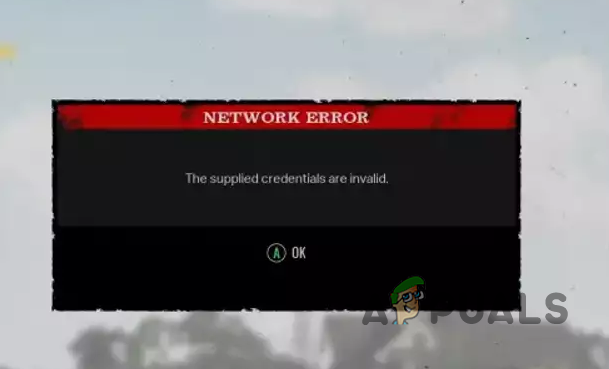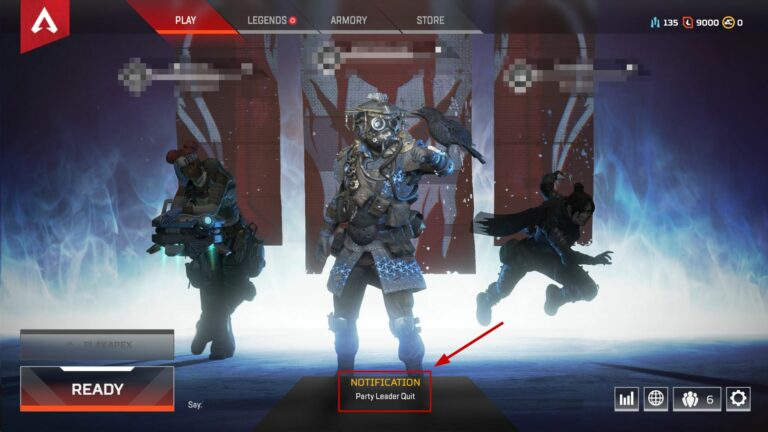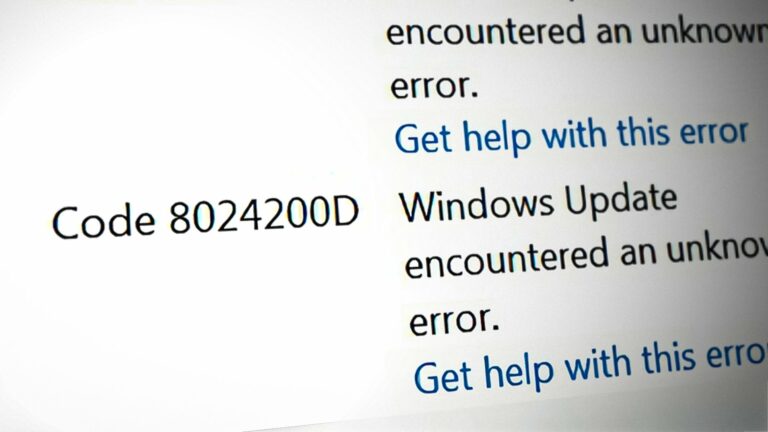Исправлено: Ошибка при установке Код ошибки: II-E10003 Epic Games
Когда Epic Games не удается загрузить файлы игры с сервера, отображается код ошибки «Ошибка установки» II-E1003. Это указывает на то, что что-то мешает Epic Games загрузить файлы игры. Часто это происходит, когда файлы кеша, созданные Epic Games для себя, повреждаются.
Однако есть и другие причины, которые могут помешать установке игры, такие как слабое сетевое соединение и помехи от брандмауэра Windows.
Программы для Windows, мобильные приложения, игры - ВСЁ БЕСПЛАТНО, в нашем закрытом телеграмм канале - Подписывайтесь:)
Всегда рекомендуется начинать устранение неполадок с перезагрузки компьютера, так как это устраняет большинство ошибок, возникающих из-за временных багов или глюков.
После перезагрузки компьютера не забудьте проверить интернет-соединение. Вы можете перезагрузить маршрутизатор и выполнить тест скорости, чтобы убедиться, что Интернет работает правильно. После подтверждения всех этих пунктов можно переходить к следующим методам устранения неполадок.
1. Очистите кэш Epic Games.
Epic Games создает файлы кеша, поэтому ей не нужно запрашивать данные с сервера каждый раз, когда вы его открываете. Файлы кэша содержат данные, к которым приложение часто обращается или которые требуются пользователю. Приложение создает файлы кеша для сокращения времени загрузки, так как каждый раз запрашивая данные с сервера, можно увеличить его. Поэтому, если файлы кеша Epic Games будут повреждены, это может привести к коду ошибки II-E1003.
Чтобы очистить файлы кеша Epic Games, выполните следующие действия:
- Щелкните правой кнопкой мыши меню «Пуск» и выберите «Выполнить» из перечисленных вариантов.

- Введите appdata в поле поиска и нажмите OK, чтобы открыть папку AppData.

- Перейдите в локальную папку, затем найдите папку Epic Games.
- Щелкните правой кнопкой мыши папку Epic Games и выберите «Удалить».

- После удаления папки запустите Epic Games и попробуйте установить игру с этой ошибкой.
2. Проверьте файлы игры
Вы также можете продолжить загрузку, проверив файлы игры. Проверка файлов игры восстановит соединение между сервером и Epic Games. Это также может помочь, если у вас есть повреждения в файлах игры, которые мешают установке. Таким образом, попробуйте проверить файлы игры, выполнив следующие действия.
- Откройте Epic Games, затем перейдите в «Библиотека».
- Нажмите на три точки и выберите «Управление».

- Затем нажмите кнопку «Подтвердить», чтобы проверить файлы игры.

- После этого попробуйте установить файлы игры, чтобы проверить наличие ошибки.
3. Запустите Epic Games от имени администратора.
Еще одной причиной этой ошибки может быть вмешательство брандмауэра Windows. Брандмауэр Windows используется для мониторинга входящих и исходящих данных, что означает, что он помогает предотвратить вредоносное программное обеспечение, проверяя входящие и исходящие данные.
Поэтому возможно, что процесс загрузки блокируется брандмауэром Windows. Таким образом, попробуйте запустить Epic Games от имени администратора; это действие сообщает Windows, что программа является доверенной и не должна блокироваться брандмауэром Windows.
- Для этого просто щелкните меню «Пуск» и выполните поиск в Epic Games Launcher.
- Щелкните правой кнопкой мыши программу запуска Epic Games и выберите «Запуск от имени администратора».

- После его открытия попробуйте установить игру, отображающую сообщение об ошибке.
4. Используйте Google DNS
Поскольку эта ошибка также может быть связана с сетевым подключением, мы можем попробовать использовать Google DNS. Возможно, ваш текущий DNS-сервер не работает должным образом; следовательно, Epic Games продолжает давать сбой при загрузке контента с сервера.
DNS или система доменных имен используется для преобразования удобочитаемых имен в IP-адреса перед подключением приложений к серверам. Если DNS-сервер не работает, у вас могут возникнуть проблемы с подключением к Epic Games, что может привести к этой ошибке. Поэтому попробовать DNS-сервер Google может быть хорошей идеей, так как он быстрее, безопаснее и надежнее.
Чтобы использовать Google DNS, выполните следующие действия:
- Щелкните меню «Пуск» и введите «Настройки».
- Затем нажмите Enter, чтобы открыть настройки.

- Теперь перейдите в «Сеть и Интернет», затем откройте «Дополнительные параметры сети».

- Щелкните Дополнительные параметры сетевого адаптера.

- Щелкните правой кнопкой мыши сетевой адаптер, который вы используете, и выберите «Свойства».

- Выберите Интернет-протокол версии 4 (TCP/IPv4) и щелкните Свойства.

- Теперь выберите «Использовать следующие адреса DNS-серверов» и введите следующие адреса Google DNS. Предпочтительный DNS-сервер: 8.8.8.8 Альтернативный DNS-сервер: 8.8.4.4

- После этого нажмите «ОК» и нажмите «Закрыть».
- Откройте программу запуска Epic Games и проверьте, устранена ли ошибка.
5. Сбросить настройки сети
Если ваше сетевое соединение стабильно, у вас могут быть неправильные сетевые настройки, из-за которых ваше интернет-соединение становится нестабильным, что может помешать Epic Games загружать файлы игры с сервера. Поэтому попробуйте сбросить настройки сети, что приведет к переустановке сетевых адаптеров и сбросу сетевых настроек по умолчанию, таких как настройки прокси и DNS.
Следуйте инструкциям, чтобы сбросить настройки сети.
- Щелкните меню «Пуск» и введите «Сброс сети».

- Откройте настройки сброса сети и нажмите «Сбросить сейчас».

- После нажатия кнопки «Сбросить сейчас» ваш компьютер перезагрузится с настройками сети по умолчанию.
6. Переустановите Epic Games.
Наконец, вы можете попробовать переустановить программу запуска Epic Games. Мы испробовали все решения, которые могли бы исправить эту ошибку; к сожалению, у вас ничего не получилось. Поэтому переустановка Epic Games — это последний вариант, который вы можете использовать со своей стороны.
Перед переустановкой программы запуска Epic Games вам необходимо создать резервную копию игр, так как ваши игры также будут удалены, если вы используете каталог по умолчанию. Сначала сделайте резервную копию игр, а затем переустановите программу запуска Epic Games. Для этого выполните следующие действия:
- Откройте проводник и перейдите в следующий каталог. C:\Program Files\Epic Games.
- Сделайте резервную копию игр и скопируйте их в другой каталог.

- После этого нажмите клавиши Win + R вместе, чтобы открыть программу «Выполнить».
- Здесь введите appwiz.CPL, который представляет собой команду для открытия программ и функций панели управления.

- Щелкните правой кнопкой мыши программу запуска Epic Games и выберите «Удалить». Это предложит вам окно удаления Epic Games. Просто нажмите Удалить.

- После этого загрузите Установщик эпических игр по ссылке.
- Затем запустите программу установки и следуйте простым инструкциям по установке Epic Games.
- После этого запустите Epic Games, перейдите в библиотеку и проверьте, возникает ли у вас та же ошибка или нет.
- Если вы хотите вернуть свои игры в Epic Games, перейдите в библиотеку, нажмите на игру и нажмите «Установить». Оставьте выбранным каталог установки по умолчанию.

- После того, как установка началась, отмените ее и откройте каталог, в котором вы создали резервную копию игр.

- Затем скопируйте все папки с игрой и вставьте их в каталог установки Epic Games по умолчанию.
- Теперь вернитесь в программу запуска Epic Games и возобновите установку игр.

- Дождитесь проверки файлов игры. После этого вы сможете запускать игры.
Чтобы узнать больше, посетите официальную статью Epic Games на Как перенести установленную игру.
Ошибка установки Epic Games, код ошибки II-E1003 — часто задаваемые вопросы
Что такое код ошибки 2 e1003 в Epic Store?
Код ошибки 2 e1003 означает, что Epic Games не может загрузить файлы игры с сервера. В основном это происходит, когда файлы кеша Epic Games повреждаются.
Как исправить код ошибки 2 E1003?
Поскольку эта ошибка возникает из-за поврежденных файлов кеша Epic Games, их очистка может быть решением для исправления этой ошибки.
Программы для Windows, мобильные приложения, игры - ВСЁ БЕСПЛАТНО, в нашем закрытом телеграмм канале - Подписывайтесь:)